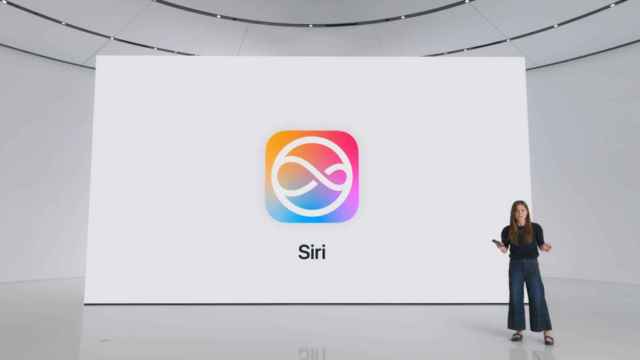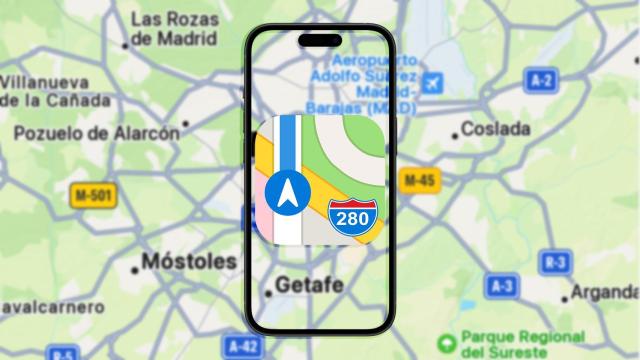El acceso asistido en el iPhone. Omicrono
El truco del iPhone para que las personas mayores usen el teléfono sin problemas: un modo de acceso asistido
Gracias a iOS 17, los usuarios de un teléfono de Apple pueden modificar los ítems de la pantalla para que sean más grandes, cómodos y fáciles de usar.
Apple acaba de lanzar iOS 17.4 en España y todo el mundo. Se trata de la actualización para iPhone más importante en años, ya que pone en marcha una serie de cambios para protegerse a la Ley de Mercados Digitales (DMA) de la Unión Europea; como la posibilidad de instalar aplicaciones fuera de la App Store. sin embargo, en las últimas horas se ha vuelto viral una función poco conocida por los usuarios de un iPhone. Se trata de un modo de acceso asistido que permite manejar mejor el smartphone tanto a los abuelos como a las personas con alguna discapacidad.
Con el lanzamiento de iOS 17, Apple introdujo una función con la que pretenden hacer más accesible su tecnología, concretamente sus teléfonos inteligentes. 'Acceso asistido' se presenta como una característica que ofrece una experiencia distinta y que facilita el uso del iPhone a personas mayores y con alguna discapacidad. Para ello, los ítems de la pantalla se vuelven más grandes, más cómodas y fáciles de utilizar.
La compañía liderada por Tim Cook explica en su página de soporte que algunas aplicaciones esenciales y experiencias se han optimizado para esta función, con la que quieren que resulte más fácil ver las funciones activas, sea más sencillo navegar y comprender qué acciones pueden llevar a cabo estas personas. Configurar este modo es sencillo, aunque en caso de tener que pedir ayuda a alguien la empresa recomienda que sea a una persona de confianza, como un familiar o un cuidador.
En el caso de que el iPhone en el que se quiera usar el acceso asistido es nuevo, primero hay que configurarlo de forma normal y habitual. Para activar esta modalidad lo primero que se debe hacer es acudir a los 'Ajustes' y pulsar en 'Accesibilidad' y, luego, en 'Acceso asistido', que se encuentra en la parte de abajo. Una vez hecho, solo queda tocar en 'Configurar el acceso asistido' y seguir unos pequeños pasos.
El primero de ellos es verificar el ID de Apple para comprobar que sea el que pertenece a la persona que va a usar el iPhone. En caso de no serlo, hay que tocar en 'Cambiar ID de Apple', cerrar sesión e iniciarla con la cuenta correcta. Una vez hecho, llega el momento de elegir la disposición de las aplicaciones en la pantalla de inicio, que puede ser en filas -organizados en una lista- o en cuadrícula con los iconos más grandes.
Luego apenas queda seleccionar las aplicaciones que se quieren tener en el modo de acceso asistido y personalizarlas; y verificar el código del dispositivo, que es el que se utiliza para desbloquear el iPhone, o configurar Face ID o Touch ID. El paso final es simplemente establecer un código para este modo, que se debe introducir tanto para activar como para desactivar el acceso asistido.
De esta manera, ya se puede usar el modo de acceso asistido. En caso de que se quiera salir de él, no es necesario seguir tantos pasos, ya que apenas basta con pulsar tres veces el botón lateral o de inicio, e introducir el código que se ha establecido anteriormente. Y para volver a activarlo, sólo hay que ir a los 'Ajustes', luego a 'Accesibilidad' y, después, 'Acceso asistido' para tocar el botón de 'Iniciar' (donde se pide de nuevo el código).